Overzicht van de modus [Foto]
![Afbeelding die laat zien waar elke functie zich bevindt in het scherm van de modus [Foto] in de Camera-app. Bovenste gebied, 1 t/m 3. Rechterkant van het apparaat, 4 en 7. Onderste gebied, 5, 6 en 8 t/m 13.](image/scr-245-camera-photo-overview.png)
-
Google Lens
-
Statusaanduidingen
-
 (pictogram Flitser): Tik om de flitser uit te schakelen of in de automatische stand te zetten. De achtergrondkleur van het flitserpictogram wordt wit wanneer de flitser wordt ingeschakeld.
(pictogram Flitser): Tik om de flitser uit te schakelen of in de automatische stand te zetten. De achtergrondkleur van het flitserpictogram wordt wit wanneer de flitser wordt ingeschakeld. -
 (pictogram Nachtopname) (alleen hoofdcamera): Het pictogram wordt weergegeven wanneer de lichtomstandigheden minder worden en de functie [Nachtopname] automatisch wordt ingeschakeld. Met de functie [Nachtopname] kunt u 's nachts of in donkere omstandigheden heldere foto's maken. U kunt de functie [Nachtopname] tijdelijk uitschakelen door op het pictogram te tikken.
(pictogram Nachtopname) (alleen hoofdcamera): Het pictogram wordt weergegeven wanneer de lichtomstandigheden minder worden en de functie [Nachtopname] automatisch wordt ingeschakeld. Met de functie [Nachtopname] kunt u 's nachts of in donkere omstandigheden heldere foto's maken. U kunt de functie [Nachtopname] tijdelijk uitschakelen door op het pictogram te tikken. -
 (pictogram Close-up-opname) (alleen hoofdcamera): Het pictogram wordt weergegeven wanneer de functie [Close-up-opname] is ingeschakeld. De functie [Close-up-opname] schakelt automatisch naar de ultragroothoeklens om scherp te stellen op details van het onderwerp wanneer u dichterbij komt. U kunt de functie [Close-up-opname] tijdelijk uitschakelen door op het pictogram te tikken.
(pictogram Close-up-opname) (alleen hoofdcamera): Het pictogram wordt weergegeven wanneer de functie [Close-up-opname] is ingeschakeld. De functie [Close-up-opname] schakelt automatisch naar de ultragroothoeklens om scherp te stellen op details van het onderwerp wanneer u dichterbij komt. U kunt de functie [Close-up-opname] tijdelijk uitschakelen door op het pictogram te tikken.
-
-
Cameralens aan de voorzijde
-
Gebruik de volumeknop om in en uit te zoomen.
-
Tik op een van de hoekknoppen om van kijkhoek te wisselen.
Om in of uit te zoomen op het beeld, schuift u de hoekknop naar links/rechts (in de staande stand) of omhoog/omlaag (in de liggende stand). U kunt vloeiend in- en uitzoomen zonder van kijkhoek te wisselen.
U kunt ook in- of uitzoomen door op de zoeker uw vingers samen te knijpen of te spreiden, of door op de volumeknop te drukken.
-
Tik om instellingen te wijzigen.
- Hoogte-breedteverh.: Tik om de beeldverhouding te wijzigen.
- Timer: Tik om een instelling voor de zelfontspanner te selecteren.
- Flitser: Tik om een flitserinstelling te selecteren.
Tik op de knop [Menu] om meer gedetailleerde instellingen te wijzigen.
-
Gebruik de sluiterknop om de Camera-app te starten of foto's te maken.
-
Schakel tussen de camera aan de voorzijde en de hoofdcamera.
-
Selecteer een modus.
Veeg naar links of rechts om de gewenste modus te zoeken.
-
Ga terug of sluit de Camera-app af.
-
Tik op de miniatuur om foto's en video's weer te geven in de app Google Foto's.
Tik op
 (pictogram Delen) om een foto of video te delen, of op
(pictogram Delen) om een foto of video te delen, of op  (pictogram Bewerken) om deze te bewerken. Tik op het scherm om pictogrammen weer te geven of te verbergen.
(pictogram Bewerken) om deze te bewerken. Tik op het scherm om pictogrammen weer te geven of te verbergen.Ga naar voor meer informatie over de app Google Foto's naar support.google.com/photos.
Tik op
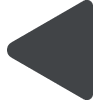 (knop Vorige) om terug te keren naar de Camera-app.
(knop Vorige) om terug te keren naar de Camera-app. -
Gebruik de sluiterknop om foto's te maken.
-
Tik om de afwerking van beelden (Look) te selecteren. Elke optie is geoptimaliseerd met een andere combinatie van kleurtint, verzadiging, contrast, scherpte, helderheid en andere beeldelementen, zodat u de beeldverwerking kunt instellen op de ideale balans van deze elementen.
Voor meer informatie over elke vooraf ingestelde look tikt u op
 (knop Lees meer).
(knop Lees meer).
